如何修复RDR_FILE_SYSTEM(0x00000027)错误?
1、RDR_FILE_SYSTEM是一个停止错误,也称为蓝屏死机[1](BSoD)。Windows操作系统使用多个代码,这些代码发生的原因差别很大。虽然从一些停止错误中系统可以快速恢复,即在重新启动后,某些BSoD在崩溃计算机时往往会重新出现。

2、这无疑是一个问题,用户不应该忽视它。如果是这样,BSoD可能导致系统或硬件故障。因此,我们提出了几种解决RDR_FILE_SYSTEM(0x00000027)错误的解决方案,您可以在下面找到多个修复程序。

3、有几个原因导致您遇到RDR_FILE_SYSTEM错误。一些原因包括:
过时,损坏或失败的计算机驱动程序[2]
防病毒软件不兼容
Windows注册表损坏
硬件故障
感染计算机病毒

4、Windows驱动程序对于系统的正常运行至关重要。在某些情况下,他们可能会停止工作。因此,有必要确保您的系统正在运行最新版本。
或者,恶意软件感染可能导致各种停止错误。网络威胁是非常偷偷摸摸的进入机器,而受害者期望它最少。

5、垃圾邮件,黑客或恶意网站,弱密码,未修补的软件 - 所有这些都可能导致恶意软件的渗透,如特洛伊木马,勒索软件,[3]间谍软件,加密矿工等。因此,在继续执行以下RDR_FILE_SYSTEM错误之前修复,我们建议您使用信誉良好的反恶意软件软件扫描您的计算机,例如 Reimage或其他安全软件。

1、损坏或冲突的驱动程序是RDR_FILE_SYSTEM错误的最常见原因之一。因此,您应该更新您的驱动程序,尤其是视频,WiFi和网络:
右键单击“ 开始”按钮并选择“ 设备管理器”

2、展开感兴趣的类别(显示适配器,网络适配器) 并找到您的设备(例如,GeForce GTX 970)
右键单击设备,然后选择“ 更新驱动程序”
提示时。选择 自动搜索更新的驱动程序软件,并等到Windows下载并安装更新
重新启动电脑

1、已知Windows Defender与第三方反恶意软件软件冲突。因此,您应该禁用它,看它是否停止RDR_FILE_SYSTEM错误的发生。为此,您必须在任务管理器中停止正在运行的进程,然后通过控制面板或应用程序和功能卸载程序:

2、同时按 Ctrl + Shift + Esc 打开任务管理器
选择正在运行的防病毒软件,然后选择 结束任务
右键单击“ 开始”按钮,然后选择 “设置”
选择 应用和功能
找到安全软件,然后按“ 卸载”
重启你的 电脑

1、Windows更新对于每台计算机都至关重要,因为它修复了软件错误和修补程序系统漏洞。要确保您的计算机运行的是最新的操作系统版本,请按照下列步骤操作:
在搜索栏中键入Windows Update ,然后单击结果以打开“设置”
单击“ 检查更新”
如果Windows发现任何更新,它将自动安装它
重启电脑
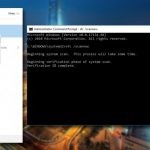
1、系统文件损坏可能导致RDR_FILE_SYSTEM等停止错误。因此,您可以使用可以修复损坏的Windows文件的内置工具:
单击“ 开始”按钮,然后键入“ 命令提示符”
右键单击搜索结果,然后选择 以管理员身份运行
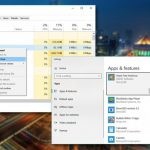
2、在“ 用户帐户”控件中 单击“ 是”
显示“命令提示符”窗口后,键入 sfc / scannow 并按 Enter键
让流程运行 - 它将自动修复所有检测到的问题
如果未找到任何内容,您可以使用其他命令(如 dism / online / cleanup-image / restorehealth) 尝试自动修复系统。但是,这些扫描可能需要一段时间。
